Пропало меню пуск после вируса
В этой статье я собрал способы, которые могут помочь если у вас не работает кнопка Пуск после обновления до Windows 10 или установки системы. Надеюсь, они помогут решить возникшую проблему.
Обновление (июнь 2016): Майкрософт выпустила официальную утилиту для исправления работы меню Пуск, рекомендую начать именно с неё, а если не поможет, вернуться к этой инструкции: Утилита исправления меню Пуск Windows 10.
Перезапуск explorer.exe
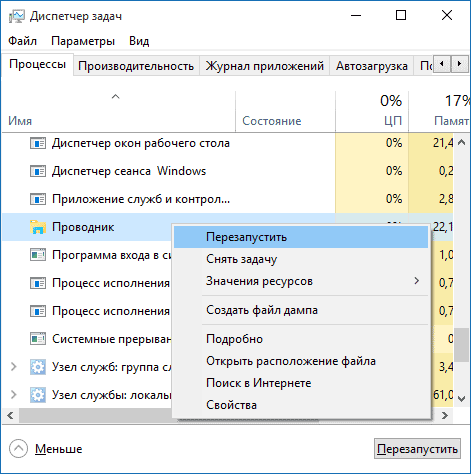
Возможно, после перезапуска меню Пуск заработает. Но срабатывает это далеко не всегда (только в тех случаях, когда особой проблемы на самом деле нет).
Заставляем меню Пуск открываться с помощью PowerShell
Внимание: этот способ одновременно помогает в большинстве случаев при проблемах с меню пуск, но так же может нарушить работу приложений из магазина Windows 10, учитывайте это. Рекомендую сначала использовать следующий вариант исправить работу меню Пуск, а если он не поможет, вернуться к этому.
Во втором способе будем использовать PowerShell. Поскольку Пуск и, вероятно, поиск у нас не работают, для того, чтобы запустить Windows PowerShell, зайдите в папку Windows\ System32\ WindowsPowerShell\ v1.0
В этой папке найдите файл powershell.exe, кликните по нему правой кнопкой мыши и выберите запуск от имени Администратора.
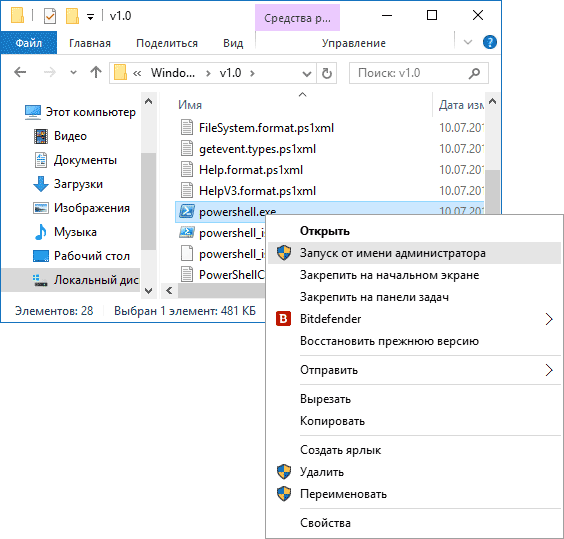
После этого, запустите следующую команду в PowerShell:
Get-AppXPackage -AllUsers | Foreach
По завершении ее выполнения, проверьте, получается ли открыть меню Пуск теперь.
Еще два способа исправить проблему, когда Пуск не работает
В комментариях также были предложены следующие решения (они могут помочь, в случае если после исправления проблемы одним из первых двух способов, после перезагрузки кнопка Пуск снова не работает). Первое из них — использование редактора реестра Windows 10, для его запуска, нажмите клавиши Win+R на клавиатуре и введите regedit затем выполните следующие шаги:
- Зайдите в раздел HKEY_CURRENT_USER\ Software\ Microsoft\ Windows\ CurrentVersion\ Explorer\ Advanced
- Кликните в правой части правой кнопкой мыши — Создать — DWORD и задайте имя параметра EnableXAMLStartMenu (если только этот параметр уже не присуствует).
- Дважды кликните по данному параметру, задайте значение 0 (ноль для него).
Также, по имеющейся информации, проблема может быть вызвана русским именем папки пользователя Windows 10. Тут поможет инструкия Как переименовать папку пользователя Windows 10.
И еще один способ из комментариев от Алексея, по отзывам тоже у многих срабатывающий:
Создание нового пользователя
Если ничто из описанного выше не помогло, вы можете также попробовать создать нового пользователя Windows 10, через панель управления (Win+R, затем ввести Control, чтобы попасть в нее) или командную строку (net user Имя_пользователя /add).
Что делать, если указанные способы не помогают
Если ни один из описанных способов не решил проблемы, то могу предложить лишь воспользоваться одним из методов восстановления Windows 10 (возврат в исходное состояние), либо, если вы недавно обновились — выполнить откат до предыдущей версии ОС.
А вдруг и это будет интересно:
Почему бы не подписаться?
Рассылка новых, иногда интересных и полезных, материалов сайта remontka.pro. Никакой рекламы и бесплатная компьютерная помощь подписчикам от автора. Другие способы подписки (ВК, Одноклассники, Телеграм, Facebook, Twitter, Youtube, Яндекс.Дзен)
02.09.2019 в 21:29
Я нашел новый способ восстановления, ваши способы не помогли, а мой новый помог. Я шаманил с установкой windows store на LTSC версию windows 10, т.к. его там нет и установить стандартными путями его невозможно. Что-то пошло не так и он не только не поставился, но и перестал работать пуск, включая часы в трее. Ничего не помогало. Помогло полное удаление windows app приложений через powershell.
Сразу хочу сказать, что в интернете говорилось, что если какие-то из приложений из списка windows app содержали сохраненную информацию, то она будет утеряна и думайте сами как сделать резервную копию на случай чего. Но в моем случае такой проблемы не стояло, т.к. я этими шлаковыми приложениями не пользуюсь.
, жмем Enter и ждем. Будут красные строки проскакивать, это нормально. В итоге все будет потерто и пуск должен заработать сразу же, либо попробуйте перезагрузиться после. После удаления вы можете найти команду в интернете на установку стандартных приложений, чтобы переустановить их, если они вам нужны.
Админ, просьба добавить этот способ восстановления.
09.09.2019 в 17:47
Огромное спасибо Василию за единственно рабочий способ устранения данной проблемы!
Восстановление Windows - пропал рабочий стол - Как восстановить рабочий стол, - восстановить проводник, панель задач, реестр - RestShell - Статьи - Восстановление Windows - пропал рабочий стол - Как восстановить рабочий стол, - восстановить проводник, панель задач, реестр - RestShell
Восстановление Windows - Как восстановить рабочий стол, стандартную оболочку - восстановить проводник, панель задач - RestShell
Советы и решения проблем после удаление вирусов и некоторых файлов по неосторожности
Программа RestShell
Лекарь - устранение последствий вирусной атаки
Пропал рабочий стол, не загружается меню пуск
При загрузке Windows XP не появляются меню пуск и содержимое рабочего стола.
Стандартную оболочку Windows (Explorer.exe)некоторые вирусы (sms-блокеры) часто меняют на себя. Выглядеть это будет примерно так: Windows без рабочего стола и панели задач, а в центре экрана огромный баннер. Стандартной оболочкой Windows является программа Explorer. Именно она предоставляет в распоряжение пользователя Рабочий стол, Панель задач и другие средства. Прочтите данные вопросы о возврате к стандартной оболочке.
Пропал рабочий стол
После проверки на вирусы нашёл вирусы, вылечил, а после перезагрузки пропал рабочий стол вернее картинка на рабочем столе есть а иконок и кнопки пуск нет
Пропал, исчез Рабочий стол, панель инструментов, кнопка "Пуск".
Пропал рабочий стол, не загружается меню пуск. При загрузке Windows XP не появляются меню пуск и содержимое рабочего стола.
Вопрос:Как восстановить рабочий стол? Пропали значки на рабочем столе и панель задач и системный трей (Task Bar, System Tray), С рабочего стола Windows ХР исчезли все иконки и панель задач. Вход и выход только через Диспетчер задач(Alt-Ctrl-Del)
Причина: заменил стандартную оболочку другой (например AstonShell), удалил вирус, антивирус что-то нашёл и удалил, удалил некоторые данные в реестре, после проверки на вирусы в Windows XP Pro нашёл вирусы, вылечил
Симптомы: после перезагрузки пропал рабочий стол, есть картинка на рабочем столе (wallpaper) - нет иконок (значков, ярлыков), кнопки пуск нет, нет панели задач (task bar), нет системного трея (system tray)
Вопрос:Что делать? Редактор реестра отключен администратором. Редактирование реестра запрещено администратором системы. Не запускается редактор реестра(regedit.exe). Невозможно открыть Regedt32, Regedit
Причина: вирус внес в реестр значение: HKCU\Software\Microsoft\Windows\CurrentVersion\Pol icies\System
DWORD DisableRegistryTools, 1 - запрещает вызов редактора реестра
Симптомы: после попытки открытия Редактора реестра - regedit.exe появляется сообщение:
Вопрос:Что делать? Диспетчер задач (Task Manager )отключен администратором. Не работает Alt-Ctrl-Del. Диспетчер задач не запускается.
Причина: вирус внес в реестр значение: HKCU\Software\Microsoft\Windows\CurrentVersion\Pol icies\System - DisableTaskMgr, значение 1 - запрещает вызов диспетчера задач
Симптомы: после нажатия клавиш ALT-CTRL-DEL появляется сообщение:
Как запустить программу если рабочий стол не активен?
Нажмите одновременно ALT CTRL DEL - запустится Диспетчер задач (если он не отключен - если отключен то чрез безопасный режим - жмите много раз клавишу F8 при включении компьютера и выберите Безопасный режим - загрузитесь как Администратор). Если Диспетчер задач работает - то найдите вверху меню Файл и выберите команду Выполнить. нажмите кнопку Обзор или введите explorer.exe инажмите ОК или кнопку Enter - теперь вы сможете запустить программу
Скачать с зеркала (всего 3 МБ - нажимайте кнопку Скачать - Бесплатно)
Специальный бонус!
Программа Лекарь - восстановит систему после вирусов
Утилита устраняет последствия вирусной активности на вашем компьютере
Лекарь - устранение последствий вирусной атаки
СКАЧАТЬ С ЗЕРКАЛА
DOWNLOAD (5 МБ)
Исправление RestShell (!)
когда пропадает автозагрузка программ - после использования RestShell
Скачать FIX RestShell (Исправление - Включение Автозагрузки при старте Windows)
СКАЧАТЬ ИСПРАВЛЕНИЕ RESTSHELL FIX
Редактирование меню пуска
Можно ли как-нибудь изменить размер названия для группы плиток, чтобы колонка под номером "1".
Исчезло главное меню в шаблоне joomla
почему-то исчезло главное меню, до этого оно было а потом куда-то делось. вот содержимое index.php.
Исчезло меню вордпресс вместе с контентом
в категориях и на главной все отлично отображается, а когда перехожу к записи ничего нет кроме.
перестал перезагружаться с меню пуска Виндовс
Привет всем у меня такая проблема перестал перезагружаться с меню пуска Виндовс переустанавил.
Windows Registry Editor Version 5.00
на вирусы проверяется, а про реаниматор скажу так "я даже не знаю что это"
Добавлено через 5 минут
открываешь блокнот и вставляешь туда эти данные:
Windows Registry Editor Version 5.00
[HKEY_CURRENT_USER\Software\Microsoft\Windows\Curre ntVersion\Policies\Explorer]
"NoClose"=dword:00000000
после чего сохраняешь как pusk.reg
а потом сделай двойной щелчек по файлу pusk.reg и перезагрузи комп.
открываешь блокнот и вставляешь туда эти данные:
Windows Registry Editor Version 5.00
[HKEY_CURRENT_USER\Software\Microsoft\Windows\Curre ntVersion\Policies\Explorer]
"NoClose"=dword:00000000
после чего сохраняешь как pusk.reg
а потом сделай двойной щелчек по файлу pusk.reg и перезагрузи комп.
а это точно сработает?
Добавлено через 16 минут
аааааа
открываешь блокнот и вставляешь туда эти данные:
Windows Registry Editor Version 5.00
[HKEY_CURRENT_USER\Software\Microsoft\Windows\Curre ntVersion\Policies\Explorer]
"NoClose"=dword:00000000
после чего сохраняешь как pusk.reg
а потом сделай двойной щелчек по файлу pusk.reg и перезагрузи комп.
в безопасном режиме тоже все плохо
Добавлено через 1 минуту
я и так понял что если переустановить винду будет всё нормм, но я то на это форум не просто так зашел, я хочу чтобы у меня все файлы в компе целыми и невредимым остались.
Добавлено через 5 минут
sleepwalker, погди, так далеко не забегай ты мне поясни что есть "Windows+R - Regedit", что есть "HKEY_LOCAL_MACHINE\SOFTWARE\Microsoft\Windows NT\CurrentVersion\Image File Execution Options\ " заранее благодарю!
не вылазит там ни каких "выполнить", я думаю это из-за того что на рабочий стол нельзя переключится
Добавлено через 1 минуту
всё нормм я через "диспечер задач" открыл редактор реестра
| 24.08.2009, 22:42 |
| 24.08.2009, 22:42 |
|
Заказываю контрольные, курсовые, дипломные и любые другие студенческие работы здесь. Вирус блокирует открытие всех программ из меню пуска Как уменьшить огромный размер контекстного меню Пуска и панели задач? Вирус! Открывает рекламные ссылки, пустой рабочий стол (без меню пуска и ярлыков) Windows XP Подлинный файл является одним из компонентов программного обеспечения Microsoft Windows, разработанного Microsoft. Explorer.EXE - это исполняемый файл (программа) для Windows. Расширение имени файла .exe - это аббревиатура от англ. слова executable — исполнимый. Необходимо запускать исполняемые файлы от проверенных производителей программ, потому что исполняемые файлы могут потенциально изменить настройки компьютера или нанести вред вашему компьютеру. Бесплатный форум с информацией о файлах может помочь вам разобраться является ли Explorer.EXE вирусом, трояном, программой-шпионом, рекламой, которую вы можете удалить, или файл принадлежит системе Windows или приложению, которому можно доверять. Вот так, вы сможете исправить ошибки, связанные с Explorer.EXEИнформация о файле Explorer.EXEОписание: explorer.exe - это основной процесс программы Windows Explorer; в некотором отношении вы можете сказать, что этот процесс и есть Windows, потому что он отвечает за большинство того, что вы видите и с чем взаимодействуете в операционной системе. Он управляет графическим интерфейсом пользователя, отображает активные задачи, позволяет запускать программы, и реализует интерфейс ОС Windows через систему управления файлами. Windows автоматически попытается пьрезапустить этот процесс если он сломался или выключился. Вирусы с тем же именем файла Является ли Explorer.EXE вирусом? Нет, это не вирус. Настоящий файл Explorer.EXE - это безопасный системный процесс Microsoft Windows, который называется "Windows Explorer". Тем не менее, авторы зловредных программ, таких как вирусы, черви, и трояны намеренно называют процессы таким же именем, чтобы избежать обнаружения. Вирусы с тем же именем файлов: например, TROJ_GEN.R72C3LI или PE_PATCHED.SMC (определяется антивирусом TrendMicro), и Trojan.Win32.Patched.kl или Trojan.Win32.Patched.lk (определяется антивирусом Kaspersky). Как распознать подозрительные процессы?
Важно: Некоторые вредоносные программы маскируют себя как Explorer.EXE, особенно, если они расположены не в каталоге C:\Windows. Таким образом, вы должны проверить файл Explorer.EXE на вашем ПК, чтобы убедиться, что это угроза. Мы рекомендуем Security Task Manager для проверки безопасности вашего компьютера. Комментарий пользователяЛучшие практики для исправления проблем с ExplorerАккуратный и опрятный компьютер - это главное требование для избежания проблем с Explorer. Для этого требуется регулярная проверка компьютера на вирусы, очистка жесткого диска, используя cleanmgr и sfc /scannow, удаление программ, которые больше не нужны, проверка программ, которые запускаются при старте Windows (используя msconfig) и активация Автоматическое обновление Windows. Всегда помните о создании периодических бэкапов, или в крайнем случае о создании точек восстановления. Если у вас актуальные проблемы, попробуйте вспомнить, что вы делали в последнее время, или последнюю программу, которую вы устанавливали перед тем, как появилась впервые проблема. Используйте команду resmon, чтобы определить процесс, который вызывает проблемы. Даже если у вас серьезные проблемы с компьютером, прежде чем переустанавливать Windows, лучше попробуйте восстановить целостность установки ОС или для Windows 8 и более поздних версий Windows выполнить команду DISM.exe /Online /Cleanup-image /Restorehealth. Это позволит восстановить операционную систему без потери данных. Следующие программы могут вам помочь для анализа процесса Explorer.EXE на вашем компьютере: Security Task Manager отображает все запущенные задания Windows, включая встроенные скрытые процессы, такие как мониторинг клавиатуры и браузера или записей автозагрузки. Уникальная оценка рисков безопасности указывает на вероятность процесса быть потенциально опасным - шпионской программой, вирусом или трояном. Malwarebytes Anti-Malware определяет и удаляет бездействующие программы-шпионы, рекламное ПО, трояны, кейлоггеры, вредоносные программы и трекеры с вашего жесткого диска. Explorer сканер
Security Task Manager показывает все запущенные сервисы Windows, включая внедренные скрытые приложения (например, мониторинг клавиатуры или браузера, авто вход). Уникальный рейтинг надежности указывает на вероятность того, что процесс потенциально может быть вредоносной программой-шпионом, кейлоггером или трояном. Бесплатный aнтивирус находит и удаляет неактивные программы-шпионы, рекламу, трояны, кейлоггеры, вредоносные и следящие программы с вашего жесткого диска. Идеальное дополнение к Security Task Manager. Reimage бесплатное сканирование, очистка, восстановление и оптимизация вашей системы. Достаточно часто пользователи Windows 10 сталкиваются с такой проблемой, как пропажа значков с главного экрана компьютера. Подобная ситуация обычно возникает в результате очередного обновления системы, системных сбоев и других непонятных причин, например, после перезагрузки ПК. Представители компании Майкрософт не смогли назвать точную причину возникновения проблемы и могут лишь порекомендовать несколько эффективных способов ее решения. Мы постараемся максимально подробно рассмотреть все варианты, и поможем вам вернуть рабочий стол в прежнее состояние. Визуализация иконокЕсли на вашем компьютере пропали значки с рабочего стола после обновления ОС Windows 10 или обычной перезагрузки, то, скорее всего, сбились системные настройки. Их и следует проверять в первую очередь и при необходимости изменить. Возможно, что визуализация значков просто-напросто выключена в параметрах. Чтобы проверить это необходимо: Создание нового элементаДля этого делаем следующее: Не удалось устранить проблему? Обратитесь за помощью к специалисту! В некоторых ситуациях этот довольно простой алгоритм способен быстро исправить неполадку. Если это не помогло и ярлыки по-прежнему не отображаются, то созданный нами объект нужно удалить и перейти к следующему пункту. Сбой настроекОтключить данный режим достаточно просто: После этого его состояние должно вернутся к прежнему и ваш ПК снова будет готов к полноценной работе. Полностью пропал рабочий стол на Windows 10Также значки (иконки, ярлыки) могут исчезнуть с рабочего стола в результате различных системных сбоев, один из которых дает о себе знать после некорректного завершения работы Windows 10. Обычно это случается после моргания света, когда компьютер резко выключается. Вследствие чего могут измениться некоторые системные настройки. Все что нужно, это изменить их обратно: Таким образом, вы вернете рабочий стол в прежнее состояние, со всеми пропавшими иконками и ярлыками. Не удалось устранить проблему? Обратитесь за помощью к специалисту! Неверная работа проводникаДавайте решим данную проблему и вернем наш пропавший рабочий стол: В случае появления сообщения, что файл не был обнаружен или инструмент недоступен, то самое время провести проверку операционной системы на вирусы и убедиться что файл, который отвечает за оконный интерфейс Виндовс 10, не поврежден. План действий следующий: Если это не помогло восстановить ярлыки (значки, иконки) на рабочем столе, в обязательном порядке попробуйте сделать следующее: Не удалось устранить проблему? Обратитесь за помощью к специалисту! Отдельное внимание хотелось бы уделить первому пункту, именно поэтому мы подробно разберем его чуть ниже. Ошибки реестраЕсли вы дошли до этого пункта, значит, предыдущие способы вам не помогли, и это в свою очередь указывает на то, что ваш рабочий стол пропал из-за ошибок в реестре. Для начала коротко, о том, что это такое. Реестр – это своего рода база данных операционной системы Windows 10. В нем хранятся все системные настройки, настройки программ, приложений и подключаемого оборудования (принтеры, сканеры и т.д.). И даже небольшие ошибки могут нарушить корректную работу ОС. Поэтому его также следует проверить: После смены параметров обычно появляется черный экран, который проходит через несколько секунд. Дополнительно его следует проверить с помощью утилиты Reg Organizer. Она найдет и исправит все ошибки. Откат системы до точки восстановленияЕще один способов вернуть все значки и иконки обратно на рабочий стол – откатить все изменения в системе, до того момента, когда все значки и ярлыки отображались. Это эффективный способ, который наверняка решит возникшую проблему даже в том случае, если ни один из вышеуказанных способов не принес должного результата. Для выполнения этой задачи нужно: После этого процесс будет запущен и ОС Windows 10 сделает откат до нужной вам точки восстановления. Исходя из имеющихся данных, можно подытожить, что вернуть старый рабочий стол не сложно, при этом не нужны специализированные знания или навыки в компьютерной сфере, так как мы максимально детально объяснили каждый из способов. Если не получилось самостоятельно устранить возникшие неполадки, Важно вовремя диагностировать и устранить поломку, Читайте также:
 Пожалуйста, не занимайтесь самолечением!При симпотмах заболевания - обратитесь к врачу. Пожалуйста, не занимайтесь самолечением!При симпотмах заболевания - обратитесь к врачу.
Copyright © Иммунитет и инфекции
|



